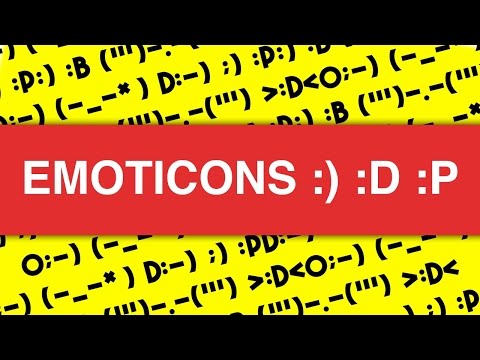
Contente
Este guia mostrará como usar um teclado secreto de emoticons do iPhone para acessar rapidamente hilários e, por outro lado, é difícil digitar emoticons em qualquer lugar onde você possa digitar texto. Você não precisa comprar ou baixar um novo teclado emoji para usar essas opções, basta ativar isso nas configurações do iPhone.
O teclado secreto do emoticon do iPhone não é o mesmo que o teclado emoji do iPhone que você pode acessar automaticamente na maioria dos iPhones. Em vez dos pequenos rostos e imagens emoji, o teclado emoticon do iPhone combina pontuação e símbolos para fornecer maneiras interessantes de apimentar suas mensagens.
![]()
Como usar o teclado emoticon secreto do iPhone.
Você pode usá-los em qualquer aplicativo e eles serão exibidos em qualquer iPhone, Android ou computador para o qual você enviar a mensagem. Você não precisa esperar por uma atualização do iOS 9.3 ou pela Apple adicionar novos emojis em 2016 - eles já estão no seu iPhone.
Veja como você pode usar o teclado secreto de emoticons para iPhone agora mesmo.
A primeira coisa que você precisa fazer é toque em Configurações no seu iPhone. Isso levará você para sua tela principal. Daqui, toque em geral e, em seguida, em teclados.
![]()
Isso levará você à página principal de configurações do teclado no iPhone. Toque nos teclados para ver os teclados do iPhone que você está usando. Então toque em Adicionar novo teclado ..., que abre uma longa lista de teclados que você pode ativar.
Role para baixo até chegar ao japonês e depois toque nele. Na próxima tela toque em Romaji e depois toque em Concluído.
![]()
Isso adiciona o teclado emoticon secreto do iPhone ao seu iPhone para que você tenha acesso a ele, mas ainda precisa tocar no lugar certo para acessá-lo.
Abra um aplicativo que permita digitar uma mensagem. Agora toque no pequeno globo no canto inferior esquerdo. Isso pode abrir o teclado emoji. Se isso acontecer toque no pequeno símbolo japonês no canto inferior esquerdo.
Isso trará o teclado Romanji. Agora toque em 123, para chegar aos símbolos. Toque no ícone de rosto pequeno para ver as opções de emoticons aparecem na área de rolagem de sugestões. Toque na seta para cima à direita para expandir e ver mais opções de emoticons ocupando sua tela.
![]()
Role e escolha o emoticon que você deseja usar tocando nele. Isso irá inseri-lo na mensagem para que você possa enviá-lo. Como isso usa símbolos, você pode enviar as mensagens para qualquer pessoa, mesmo que elas não tenham opções de emoticons ativadas.
O que há de novo no iOS 9.3 e no iOS 9.3.5



















